Observerbarhet av APEX AIOps-infrastruktur: Generelle prosedyrer for å integrere PowerSwitch-systemer til APEX AIOps-infrastruktur Observerbarhet
Résumé: APEX AIOps Infrastructure Observability er en nettskybasert applikasjon som proaktivt overvåker og måler den generelle tilstanden til Dell Technologies-infrastrukturen ved hjelp av intelligent, omfattende og prediktiv analyse. Denne artikkelen inneholder kravene for å aktivere observerbarhet av APEX AIOps-infrastruktur på Dell Networking PowerSwitch-systemer. ...
Instructions
Metoder for introduksjon
OS10- og SONiC Enterprise-enheter kan konfigureres til APEX AIOps-infrastrukturobserverbarhet via CloudIQ Collector. CloudIQ Collector støttes på PowerSwitch-systemer som kjører OS10 10.5.3.0 eller nyere og Enterprise SONiC versjon 4.1.x og nyere. CloudIQ Collector er validert i modusene Full Switch og SmartFabric Services for OS10.
Støttede enheter
- Enterprise SONiC 4.1.x
N3248PXE-ON
: N3248X-ON
, N3248TE-ON
, E3248P-ON
, E3248PXE-ON
, S5248F-ON
, S5296F-ON
, S5448F-ON
, S5232F-ON
, S5224F-ON
, S5212F-ON
, Z9664F-ON
, Z9264F-ON
, Z9332F-ON
, Z9864-ON
- OS10 10.5.3.0 eller nyere
N3248TE-ON
: S3048-ON
, S4048T
, S4112F-ON
, S4112T-ON
, S4128F-ON
, S4128T-ON
, S4148F-ON
, S4148T-ON
, S4148U
, S5296F-ON
, S5248F-ON
, S5232F-ON
, S5224F-ON
, S5224F-ON
, Z9100
, Z9264F-ON
, Z9332F-ON
, Z9432F-ON
, Z9664F-ON
, E3224F-ON
Migrere fra SupportAssist til CloudIQ Collector
Eksisterende OS10 SupportAssist-kunder kan migrere til CloudIQ Collector uten å miste data i APEX AIOps-infrastrukturobserverbarhet.
- Fjern SupportAssist-konfigurasjonen.
OS10# configure terminal OS10(config)# eula-consent support-assist reject This action will disable Support Assist and erase all configured data. Do you want to proceed ? [yes/no(default)]:yes OS10(config)#
-
Når SupportAssist-konfigurasjonen er fjernet i trinn 1, følger du del 1: Klargjøring av PowerSwitch-systemer ved hjelp av CloudIQ Collector.
Klargjøring av PowerSwitch-systemer ved hjelp av CloudIQ Collector
CloudIQ Collector
Samleren er en liten virtuell maskin distribuert som en vApp som muliggjør innsamling av data for PowerSwitch-, Connectrix- og VMware-systemer. For PowerSwitch kommuniserer CloudIQ Collector med de individuelle svitsjene ved hjelp av REST API. Én enkelt samler kan brukes for PowerSwitch-, Connectrix- og VMware-systemer. Med samlerversjon 1.15.4 og nyere brukes en sentralisert gateway til å koble til gateway for sikker tilkobling (SCG). Implementeringen av en ny integrert gateway (eVE) støttes ikke lenger.
Se artikkelnummer: Observerbarhet av APEX AIOps: Implementeringen av en ny integrert gateway (eVE) støttes ikke lenger
Sentralisert gateway – CloudIQ Collector kommuniserer med Secure Remote Services-serveren ved å koble til Internett via Secure Connect Gateway (installert uavhengig av CloudIQ Collector).
Figur 1: Forutsetninger for sentralisert gateway
Kunden:
- PowerSwitch med OS10 10.5.3.0 eller nyere og Enterprise SONiC 4.1.x eller nyere
- Mulighet til å distribuere en virtuell VMware vApp-maskin som fungerer som datainnsamler
- En aktiv ProSupport-kontrakt eller høyere kontrakt
- Fullført kunderegistrering på Dells nettsted for kundestøtte (for hver bruker)
- Åpne port 9443 for tilgang mellom CloudIQ Collector og Secure Connect Gateway.
- Hvis Secure Connect Gateway befinner seg bak en brannmur, må du åpne port 443 i brannmuren for en utgående tilkobling til SupportAssist-serveren
https://esrs3-core.emc.com
The CloudIQ Collector:
- Støtter ikke IPv6
- Må kjøre minst v1.11.0 (OS10) eller v1.15.0 (SONiC 4.1.x)
- Krever skrivebeskyttet tilgang til VMware vCenters
Hvis du vil se en videooversikt over denne prosessen, kan du se: Klargjør PowerSwitch-enheter til CloudIQ ved hjelp av CloudIQ Collector
Last ned CloudIQ Collector
CloudIQ Collector kan lastes ned fra Dells nettsted for kundestøtte eller APEX AIOps Infrastructure Observability UI.
Last ned fra Dells nettsted for kundestøtte:
- Logg på Dell Support-siden
- Søk etter CloudIQ Collector
- Last ned den nyeste versjonen av CloudIQ Collector vApp
Last ned fra APEX AIOps-grensesnitt for observerbarhet av infrastruktur:
- Logg på brukergrensesnittet for APEX AIOps-infrastrukturobserverbarhet
- Velg Admin>Collectors
- Velg Last ned en samler øverst på skjermen
- Velg Last ned Collector vApp
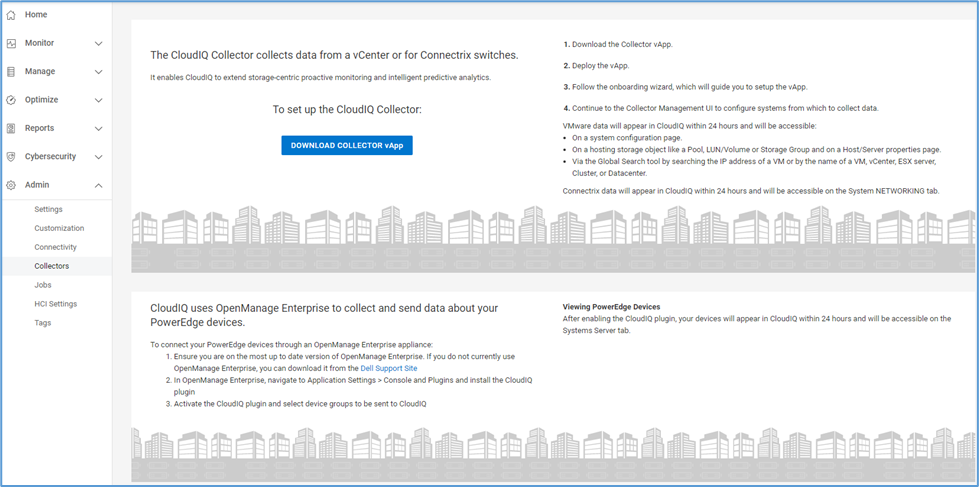
Figur 3: Collector nedlasting skjerm.
Implementere CloudIQ Collector
- Logg på vCenter
- Velg mal for fildistribusjon>av OVF
- Velg Last opp filer på siden Velg en OVA-mal i vinduet Distribuer OVF-mal, bla til og velg OVA-filen, og velg deretter Neste.
- Skriv inn navnet på den virtuelle maskinen, og velg plasseringen der den skal installeres, på siden Velg et navn og en mappe, og velg deretter Neste.
- Velg måldataressursen for denne operasjonen på siden Velg en databehandlingsressurs, og velg deretter Neste.
- Kontroller maldetaljene på siden Se gjennom detaljer, og velg deretter Neste.
- Les og velg Jeg godtar alle lisensavtaler på Lisensavtaler-siden, og velg deretter Neste.
- Velg Lagring for konfigurasjonen på siden Velg lagring, og velg deretter Neste.
- Velg et målnettverk for hvert kildenettverk på siden Velg nettverk, og velg deretter Neste.
- Skriv inn følgende informasjon på siden Tilpasset mal , og velg deretter Neste.
- Vertsnavn
- IP-adresse i CIDR-format (for eksempel XX.XX.XX.XX/24)
- Standard gateway
- DNS Server # 1
- DNS Server #2 (hvis aktuelt)
- Søkedomener (flere søkedomener er atskilt med mellomrom)

- Se gjennom vertsinformasjonen på siden Klar til å fullføre .
- Hvis det er riktig, velger du Fullfør for å implementere vApp.
- Når vApp er fullstendig implementert, lukker du vinduet Deployment Completed Successfully og slår på VM.
Konfigurere CloudIQ Collector
CloudIQ Collector må konfigureres til den sentraliserte gatewayen for å sende data trygt tilbake til Dell Technologies.
Merk: Bare alfanumeriske passord støttes for alle tilkoblinger til gatewayen.
Kunder bør kontrollere at det ikke finnes noen spesialtegn i passordet til brukerkontoen deres for Dell-kundestøtte, som brukes til å konfigurere innsamleren til gatewayen. Når tilkoblingen er opprettet, kan kunden endre passordet tilbake til noe sikrere.
Alternativ 1: Konfigurere CloudIQ Collector.
- Start Collector-konfigurasjonenved å åpne:
https://<collector-hostname>
- Velg Kom i gang.
- Det anbefales å velge Konfigurer en eksisterende gateway for å bruke en eksisterende gateway for sikker tilkobling, og deretter velge Neste.
Merk: I skjermbildet nedenfor støttes ikke lenger alternativet Integrated Gateway.
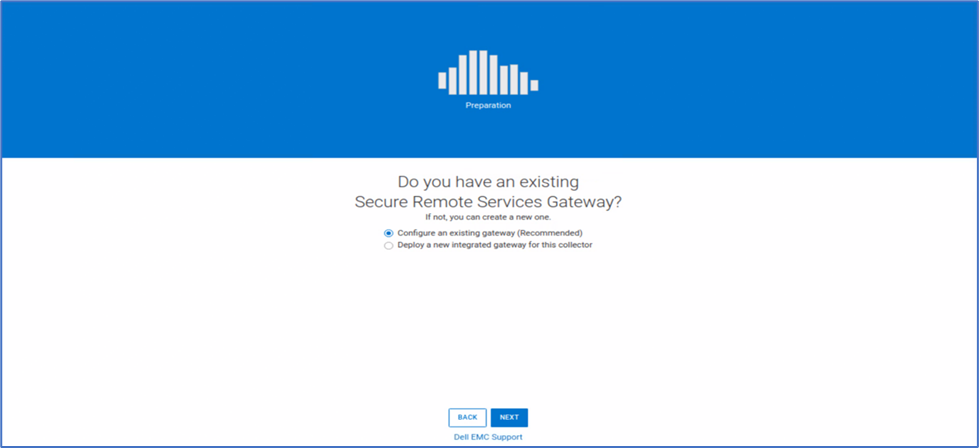
Figur 5: Kom i gang-skjermen.
- Skriv inn følgende informasjon på siden Configure Secure Remote Services , og velg deretter Neste.
- Brukernavn for Dell-kundestøtte
- Passord for Dell-kundestøtte (ingen spesialtegn)
- Vertsnavn eller IP-adresse for gateway
- Gateway-port (9443 som standard)
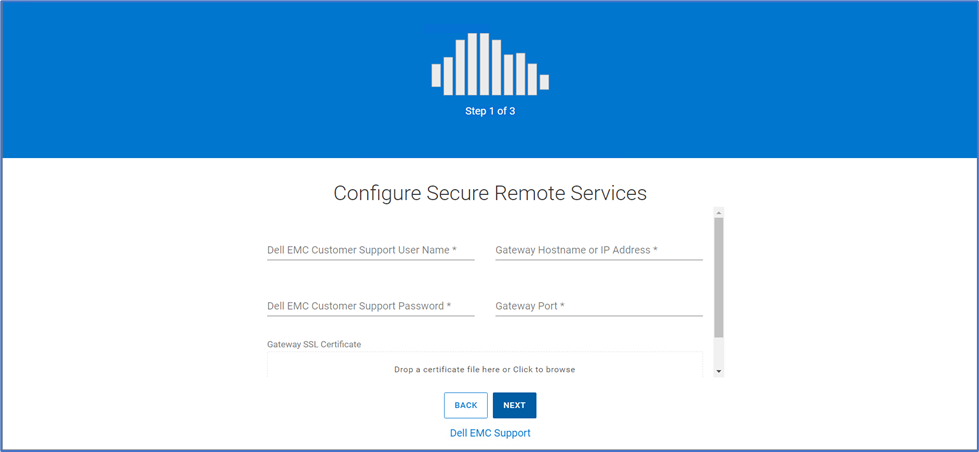
Figur 6: Konfigurere eksterne tjenester.
- Opprett en administratorkonto for samleren, og velg deretter Neste.
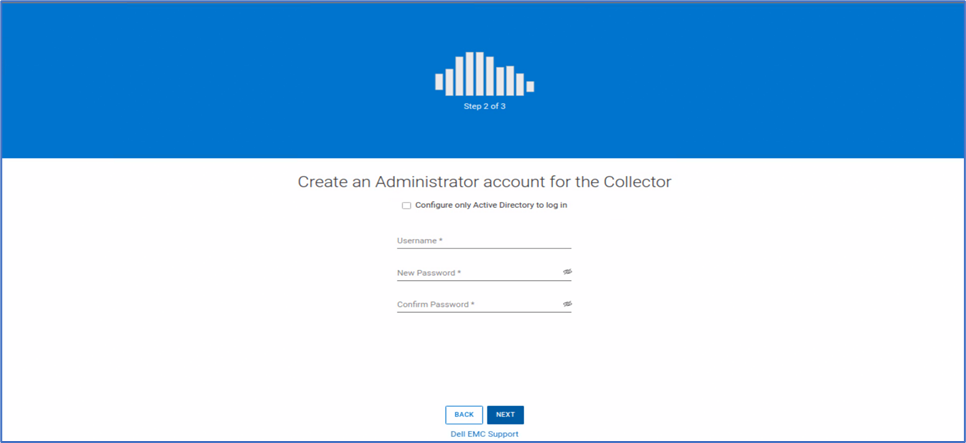
Figur 7: Opprett administrator.
- Velg om nødvendig Ja, konfigurer for å konfigurere Active Directory-brukere for Collector. Ellers velger du Nei, Hopp over og Fullfør.
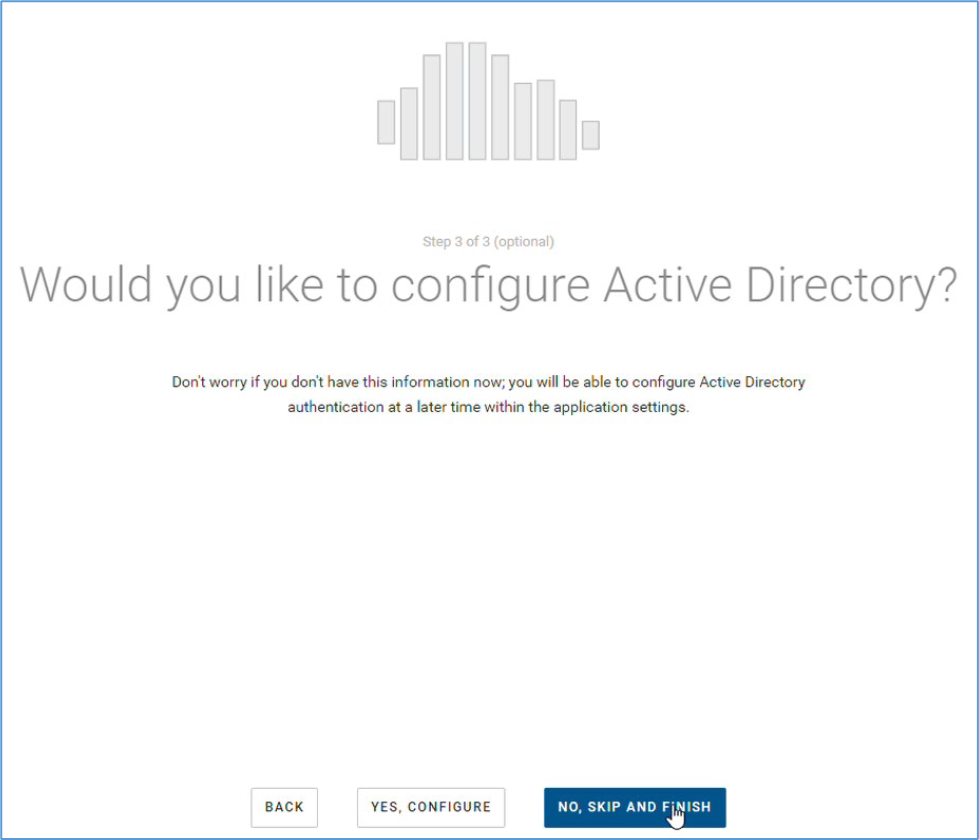
Figur 8: Active Directory
- Når Collector-konfigurasjonen er fullført, velger du Fortsett til CloudIQ Collector Management UI.
- Logg på CloudIQ Collector-brukergrensesnittet ved hjelp av legitimasjonen som er konfigurert i trinn 5 – administrator og passord.
Legge til PowerSwitch i CloudIQ Collector
- Kontroller at svitsjene er riktig konfigurert før du forsøker å oppdage dem med CloudIQ
- Sonic
- OS10
- Aktiver RESTCONF API-tjenesten bare på svitsjer som opererer i full svitsjmodus.
- Slik kontrollerer du modusen
OS10# show switch-operating-mode Switch-Operating-Mode : Full Switch Mode
- Gå inn i konfigurasjonsmodus
OS10# configure terminal OS10(config)#
- Aktiver RESTCONF API
OS10(config)# rest api restconf OS10(config)# exit
- RESTCONF API-tjenesten er aktivert som standard på svitsjer som kjører i SmartFabric Services-modus.
- Slik kontrollerer du modusen
OS10# show switch-operating-mode Switch-Operating-Mode : SmartFabric Mode
show running -configuration | grep rest
- Opprett en brukerkonto for resten av virksomheten for CloudIQ Collector med riktige rettigheter (anbefales).
- Sonic
sonic(config)# username <username> password <password> role operator
- OS10
En nettverksoperatør kan ikke endre noen konfigurasjonsinnstilling på en svitsj.
OS10(config)# username <username> password <password> role netoperator
- Velg PowerSwitch fra menyen til venstre.

- Velg knappen Legg til PowerSwitch for å konfigurere tilgang til svitsjer individuelt.
- Skriv inn svitsjdetaljene, og velg Valider og legg til


Figur 10: Informasjon om PowerSwitch
Merk: Når du har lagt til en PowerSwitch, kan det ta opptil 24 timer før alle systemdata vises i APEX AIOps Infrastructure Observerbarhet.
